Najbolji alat za rad s poslužiteljemtrčanje Linuxa na iOS-u za Apple iPad je Termius. Pomoću njega korisnici iPada mogu se povezati s Linux poslužiteljem i dobiti izvrsno daljinsko iskustvo, uključujući terminalni pristup, podršku za pristup datotekama i još mnogo toga!
Napomena: Koristite li samo Apple iPhone? Dobre vijesti! Termius također radi na tome!
Postavljanje SSH poslužitelja
Termius je izvrsna aplikacija i s njom ćete moći napraviti puno, ali imajte na umu da je to samo aplikacija udaljenog pristupa i ne funkcionira bez SSH poslužitelja na koji se može povezati.
Postavljanje SSH poslužitelja na Linuxu funkcionira instaliranjem paketa OpenSSH, konfiguriranjem poslužiteljskog sustava, odlaznim portovima itd.
Niste sigurni kako sami instalirati, postaviti i konfigurirati SSH poslužitelj? Možemo pomoći! Pogledajte naš detaljni post o hostingu vašeg SSH poslužitelja na Linuxu.
Instalirajte Termius
Termius SSH klijent treba biti instaliran na iOS prije nego što nastavimo razgovarati o tome kako ga koristiti. Da biste ga instalirali, otključajte iPad i otvorite aplikaciju App Store.
Nakon što se App Store otvori na vašem iPadu, napravitevaš put do okvira za pretraživanje i potražite "Termius" za prikaz rezultata pretraživanja. Potražite ikonu aplikacije Termius i dodirnite je da biste otišli na njenu stranicu aplikacije u App Store. Zatim odaberite gumb "instaliraj" za pokretanje instalacije na vašem iPadu.
Nemojte koristiti traženje AppTermius na vašem iPadu? Drugi način za instalaciju aplikacije je izravno otići na web mjesto aplikacije u vašem omiljenom web pregledniku, proći stranicu do dna da biste pronašli "Preuzmi" i kliknite vezu "iOS". Trebao bi vas odvesti izravno na vezu u App Storeu.
Prijavite se za Termius račun
Prvi put kada pokrenete aplikaciju Termiusna vašem Apple iPadu od vas će se tražiti da napravite Termius aplikaciju. Učini tako. Pomoću njega moći ćete brzo sinkronizirati postavke vašeg SSH poslužitelja s drugim platformama koje pokreću aplikaciju, kao što su iPhone, Android uređaj ili web preglednik. Također vam daje 14 dana da besplatno pregledate premijske značajke aplikacije.
Stvorite novu vezu u Termiusu
Nakon postavljanja novog računa u Termiusuaplikaciji, morat ćete stvoriti novu vezu domaćina. Ova je veza način na koji ćete daljinski pristupiti (putem SSH protokola) svom Linux poslužitelju i koristiti naredbenu liniju, komunicirati s datotečnim sustavom itd.
Da biste stvorili novu vezu s hostom, pronađite ikonu + u gornjem desnom kutu aplikacije i dodirnite je da biste otkrili mogućnosti. Zatim pogledajte izbornik s opcijama koji se pojavljuje i odaberite gumb "Novi domaćin".
Doticanjem gumba "Novi domaćin" prikazat će seopsežni izbornik koji će vam omogućiti da popunite sve informacije potrebne za spajanje na SSH poslužitelj. Da biste ga ispunili, slijedite detaljne upute u nastavku.

Korak 1: U odjeljku "Alias" napišite nadimak kojem želite dati udaljenu SSH sesiju.
Korak 2: Pod "Ime hosta" dodajte IP adresu udaljenog SSH poslužitelja ili naziv hosta / domene ako vam je više prikladno.
3. korak: Dodirnite "Koristi SSH", zatim ispunite korisničko ime, lozinku udaljenog Linux sustava i dodajte SSH ključ ako ga imate.
4. korak: Dodirnite "Spremi" u Termiusu da biste spremili podatke o vezi u aplikaciju.
Prijavite se u udaljeni Linux sustav
Da biste pristupili svojoj udaljenoj Linux sesiji preko iPada u Termiusu, dodirnite vezu na popisu. Zatim se dopusti da se otvori na kartici terminala.
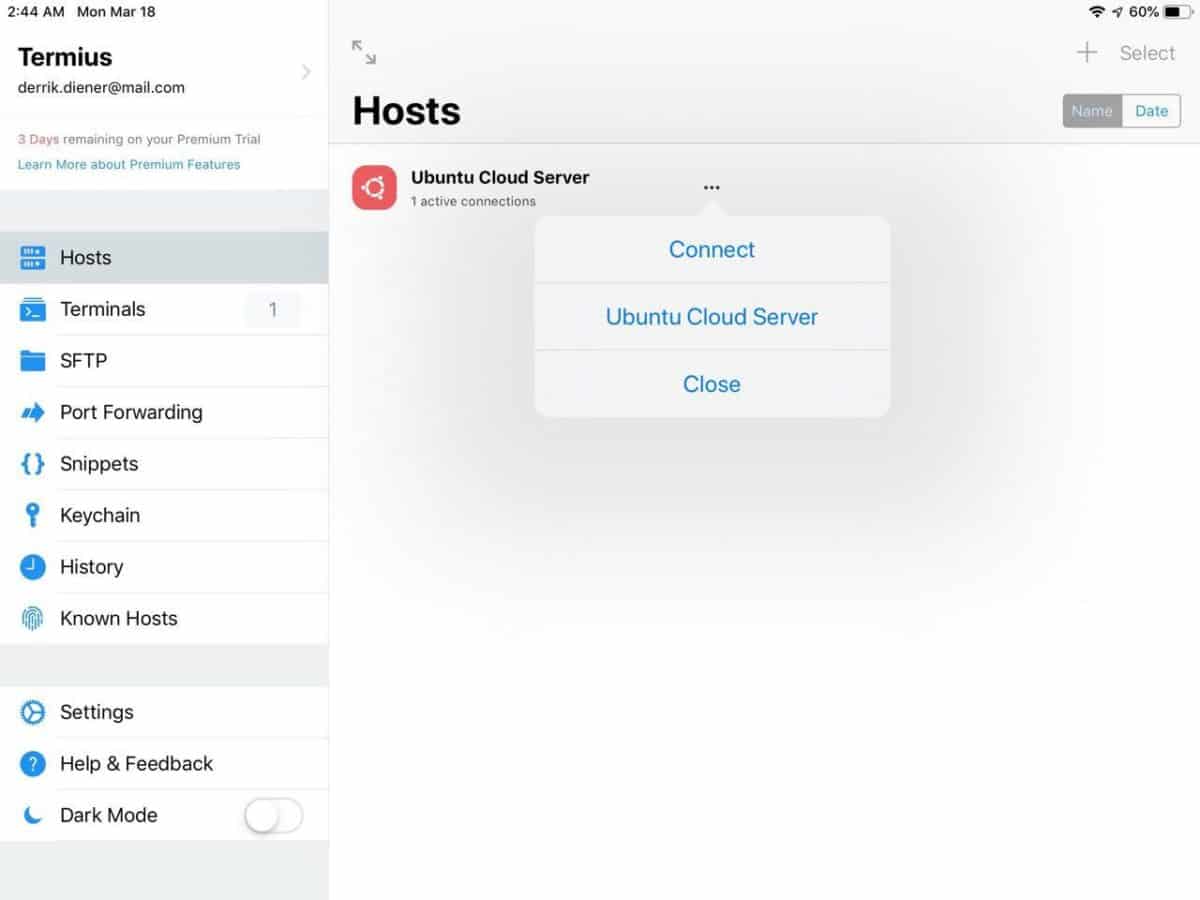
Nakon otvaranja nove kartice terminala, od vas će se tražiti da se prijavite pomoću zaporke svog korisnika i prihvatite domaćina kao novu vezu. Učini tako.
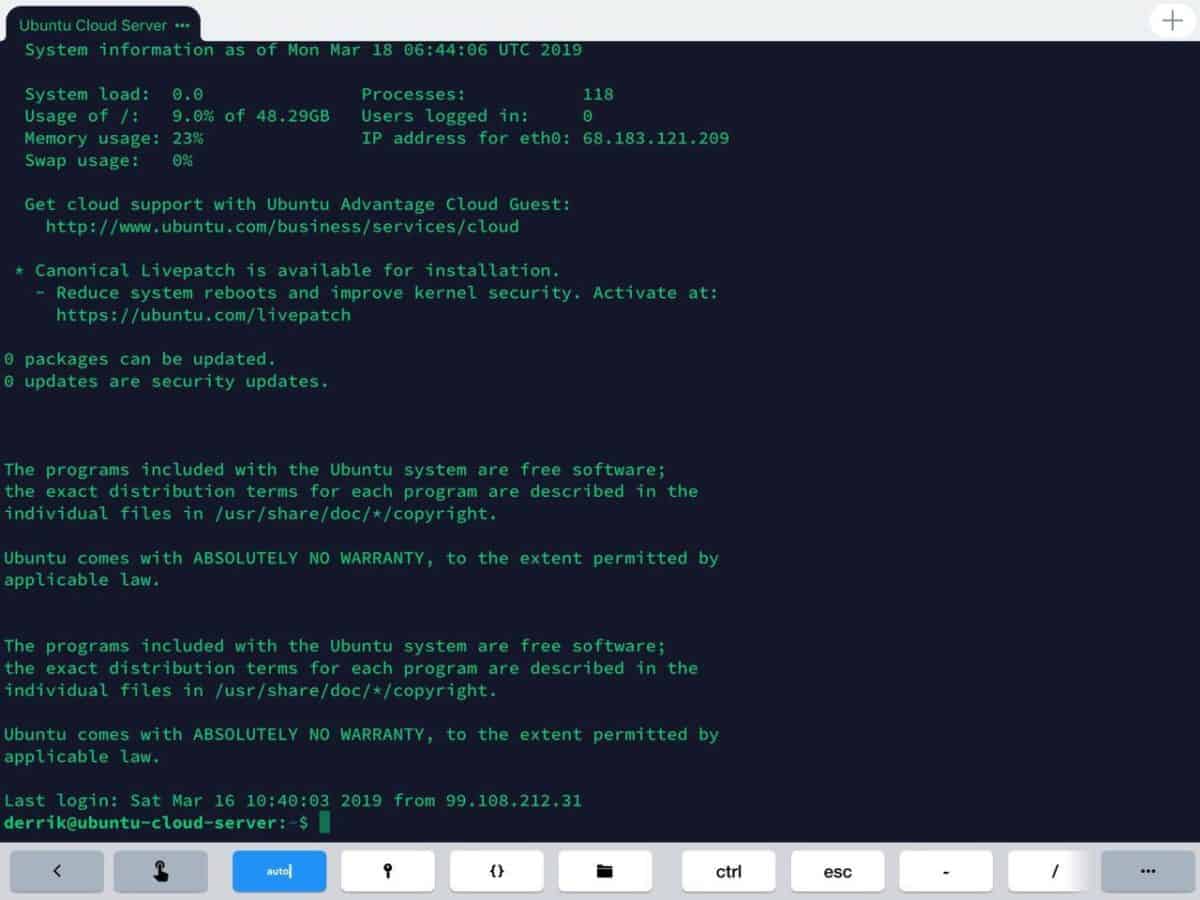
Ako je prijava uspješna, imat ćete potpuni pristup udaljenom Linux sustavu izravno s vašeg iPada!
Pristup datotekama
Trebate prenijeti podatke s svog iPada na udaljeni Linux sustav? Dodirnite karticu "SFTP" s desne strane i doći ćete na područje za prijenos datoteka Termius.
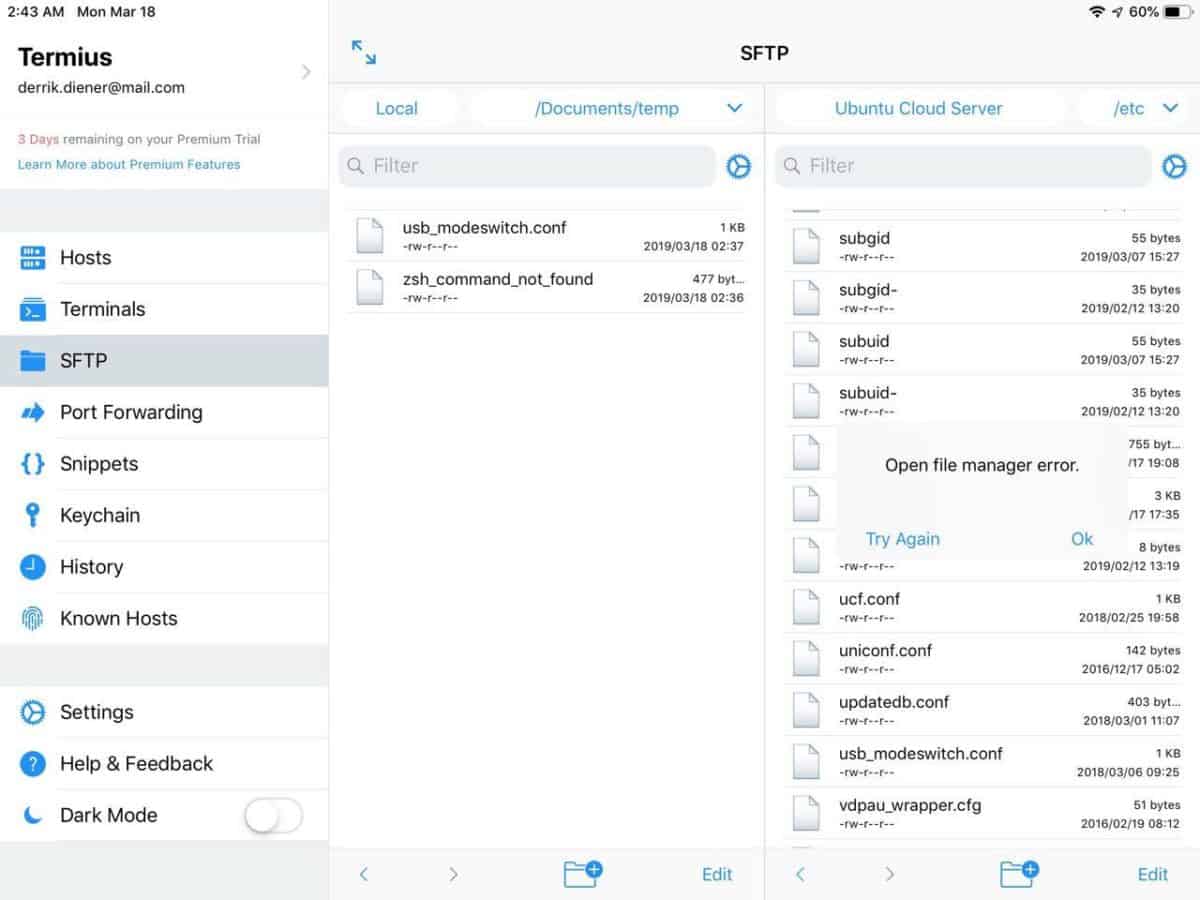
U području za prijenos datoteka Termiusa vidjet ćetedva upravitelja datoteka. Na desnoj strani dodirnite "lokalno" i zamijenite ga na udaljenom poslužitelju. Trebalo bi odmah pokrenuti FTP vezu preko SSH-a i dati vam potpuni pristup datotekama vašeg Linux sustava.
Kopirajte datoteke
Za kopiranje datoteka u programu Termius prijenos datotekaKliknite gumb "uredi". Zatim dodirnite potvrdni okvir pored svake datoteke koju želite prenijeti u / s vašeg iPada. Odmah bi se trebali prebaciti na mjesto koje ste odredili.













komentari